Mündəricat
Bu məqalədə biz Excel-də qeydləri silməyi öyrənəcəyik. Biz qeydləri Excel 365 -də xatırlatma kimi istifadə edirik. Qeydlər sənədi başqaları üçün daha başa düşülən edən bəzi vacib şeyləri elan etməyə kömək edir. Əvvəlki versiyalarda biz Qeydlər əvəzinə Şərhlər istifadə edirdik. Bu gün biz Excel-də qeydləri silməyin 5 asan üsulunu nümayiş etdirəcəyik. Siz həmçinin Excel-in əvvəlki versiyalarında şərhləri silmək üçün eyni üsullardan istifadə edə bilərsiniz. Beləliklə, daha çox gecikmədən müzakirəyə başlayaq.
Təcrübə Kitabını endirin
Təcrübə kitabını buradan endirin.
Notes.xlsm-i silin
Excel-də qeydləri silməyin 5 asan yolu
Metodları izah etmək üçün biz iş saatları haqqında məlumatları ehtiva edən verilənlər toplusundan istifadə edəcəyik. bəzi işçilərin maaşları. O, həmçinin bəzi vacib qeydləri ehtiva edir. Biz bəzi asan üsullardan istifadə edərək qeydləri silməyə çalışacağıq.
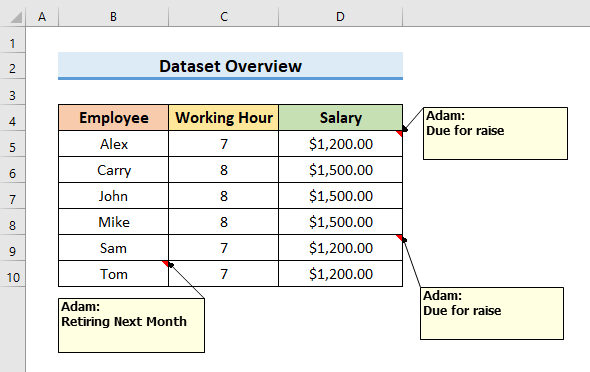
1. Excel-də Qeydləri Silmək üçün Sil Seçimindən istifadə edin
Birinci üsulda biz bunu edəcəyik. Excel-də qeydləri silmək üçün Sil seçimindən istifadə edin. Bu üsuldan istifadə edərək həm tək qeydi, həm də çoxlu qeydləri silirsiniz. Bütün prosesi bilmək üçün aşağıdakı addımları izləyək.
ADDIMLAR:
- Başlamaq üçün data dəstinizdə xana seçin və Ctrl düyməsini basın. + A bütün istifadə olunan xanaları seçmək üçün.
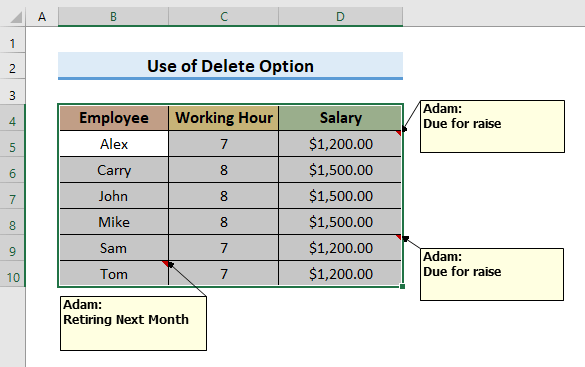
- Bundan sonra İcəldən <2-yə keçin>tabını və Sil -dən klikləyin Şərhlər bölməsi.
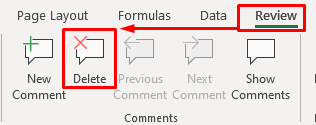
- Dərhal bütün qeydləri silə biləcəksiniz.
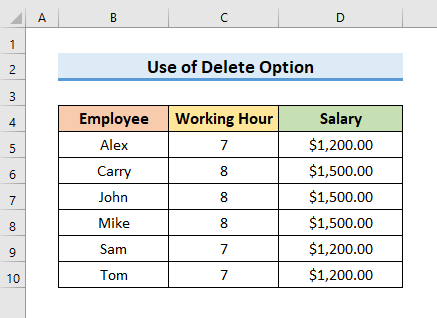
- Bir qeydi silmək üçün qeydi olan xananı seçin.
- Sonra Sil düyməsinə basın. tabı nəzərdən keçirin.
- Alternativ olaraq, xanaya sağ klikləyib və Kontekst Menyusundan Qeydi Sil seçə bilərsiniz.
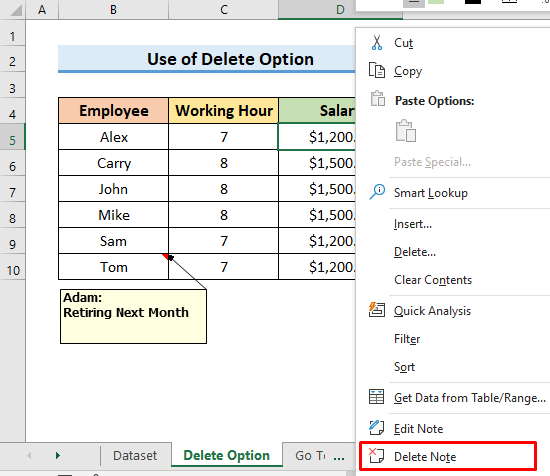
Ətraflı oxuyun: Excel-də qeydləri necə gizlətmək olar (3 əlverişli yanaşma)
2. Excel ilə bütün qeydləri silin Xüsusi Funksiyaya Get
İş vərəqindəki bütün qeydləri silmək üçün Excel-in Xüsusi Get funksiyasından istifadə edə bilərsiniz. Bu proses sadədir. Burada əvvəlki məlumat dəstindən istifadə edirik. Metodu öyrənmək üçün aşağıdakı addımlara diqqət edək.
ADDIMLAR:
- İlk növbədə F5 düyməsini sıxın. Get dialoq qutusunu açmaq üçün klaviaturada.
- İkincisi, Get dialoq qutusundan Xüsusi seçin.
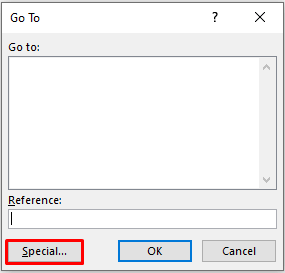
- Bundan sonra Qeydlər seçin və davam etmək üçün OK üzərinə klikləyin.
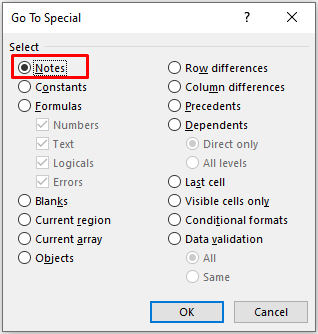
- OK düyməsini kliklədikdən sonra qeydləri olan xanalar seçiləcək.
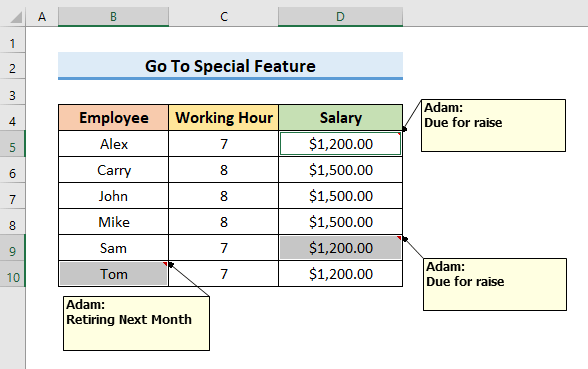
- Növbəti addımda hər hansı seçilmiş xanaya sağ klikləyin və Kontekst Menyusundan Qeyti Sil seçin.
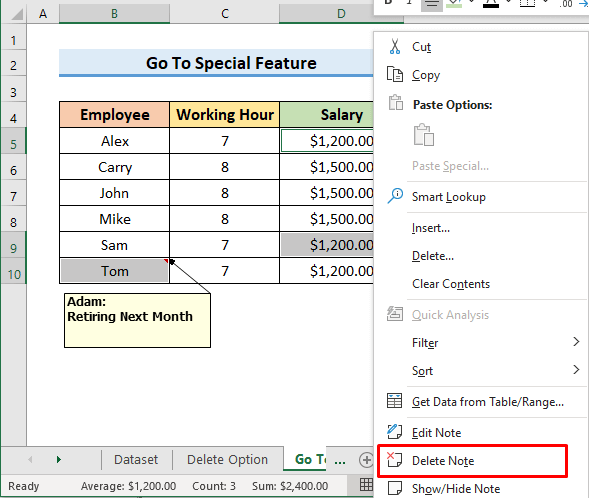
- Nəhayət, aşağıdakı şəkildəki kimi nəticələr görəcəksiniz.
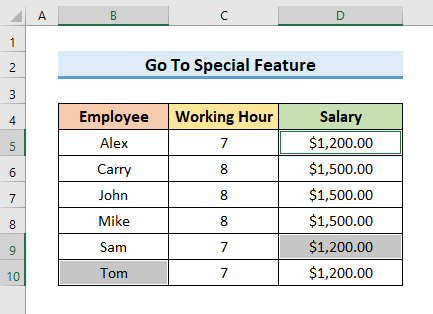
3. Excel-də qeydləri silin.‘Şərhləri və Qeydləri Sil’ Seçimi
Excel-də qeydləri silməyin başqa bir yolu ‘ Şərhləri və Qeydləri Sil ’ seçimindən istifadə etməkdir. Bir qeydi və ya bir neçə qeydi silmək üçün bu üsulu tətbiq edə bilərsiniz. Siz ' Şərhləri və Qeydləri Sil ' seçimini Ev tabında tapa bilərsiniz.
ADIMLAR:
- Başlanğıcda verilənlər bazasında xana seçin və bütün istifadə olunan xanaları seçmək üçün Ctrl + A düymələrini basın.
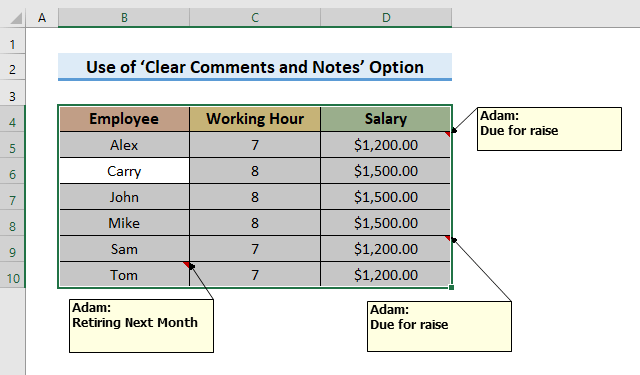
- Bundan sonra Ev tabına keçin və Sil seçin. Açılan menyu görünəcək.
- Oradan Şərhləri və Qeydləri Sil seçin.
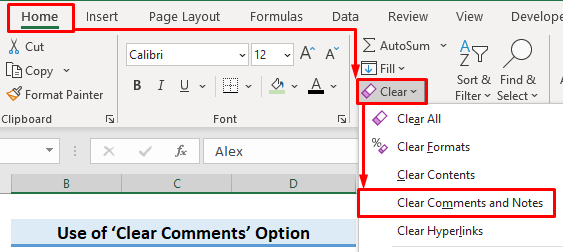
- İçində sonunda bütün qeydlər silinəcək.
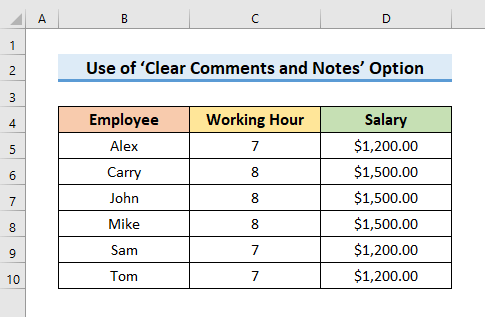
Ətraflı oxuyun: Excel-də Yivli Şərhlər və Qeydlər Arasındakı Fərq
Oxşar oxunuşlar
- Excel-də qeydləri necə əlavə etmək olar (Ultimate Guide)
- Şərhləri Excel-də Qeydlərə çevirin ( 3 Uyğun Yol)
- Qeydlərimin Excel-də daşınmasını necə dayandıra bilərəm (2 Faydalı Metod)
4. Silmək üçün Excel VBA tətbiq edin İş vərəqindən Bütün Qeydlər
Biz həmçinin iş vərəqindən bütün qeydləri silmək üçün VBA istifadə edə bilərik. VBA bir çox tapşırıqları çox asanlıqla yerinə yetirməyə imkan verir. Yenə də əvvəlki verilənlər toplusundan istifadə edəcəyik.
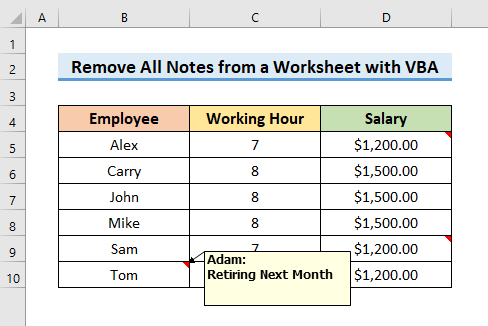
Metodu öyrənmək üçün aşağıdakı addımları izləyin.
ADIMLAR:
- İlk olaraq, Developer tabına keçin və Visual-ı açmaq üçün Visual Basic seçin.Əsas pəncərə.
- Alternativ olaraq, onu açmaq üçün Alt + F11 düymələrinə basa bilərsiniz.

- İkinci addımda Insert və sonra açılan menyudan Module seçin. O, Module pəncərəsini açacaq.
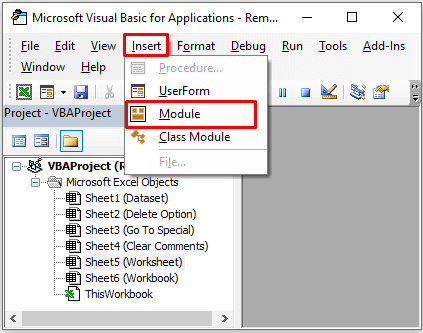
- İndi kodu Module pəncərəsinə daxil edin:
6020
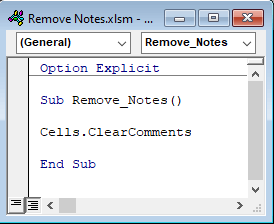
- Sonra kodu saxlamaq üçün Ctrl + S düymələrini basın.
- Bundan sonra F5 düyməsini basın və Makrolar pəncərəsindən İşlə kodu işlədin.
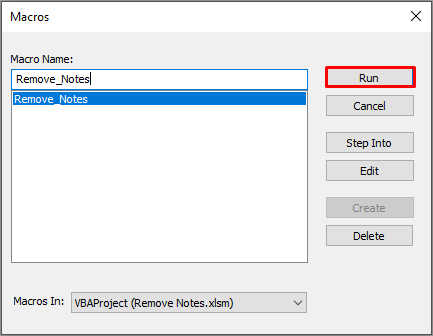
- Nəhayət, qeydlər kodu işə saldıqdan sonra silinəcək.
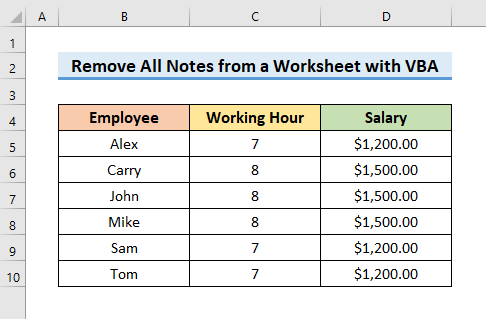
5. Excel VBA ilə Bütün İş Kitabından Qeydləri Silin
Əvvəlki üsulda qeydləri iş vərəqindən çıxardıq. Amma bu üsulda biz VBA istifadə edərək bütün iş kitabından qeydləri siləcəyik. Beləliklə, heç bir gecikmə olmadan addımları öyrənək.
ADDIMLAR:
- İlk olaraq Visual Basic -ni seçin. 1>Tərtibatçı lentdəki tab. O, Visual Basic pəncərəsini açacaq.

- Növbəti addımda Daxil et seçin və sonra , Module seçin.

- Module seçdikdən sonra Module pəncərəsi baş verəcək.
- İndi kodu Module pəncərəsinə daxil edin:
2417
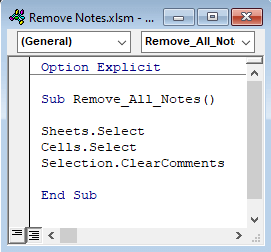
- Bundan sonra, Kodu saxlamaq üçün Ctrl + S düymələrini basın.
- Kodu işə salmaq üçün klaviaturada F5 düyməsini basın. A Makrolar pəncərə görünəcək.
- İstədiyiniz kodu seçin və Makrolar pəncərəsində Çalışdırın üzərinə klikləyin.
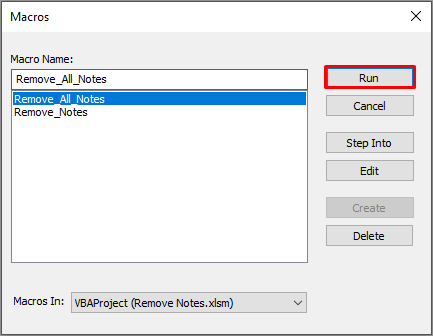
- Sonunda o, bütün vərəqləri və bütün qeydləri siləcək.
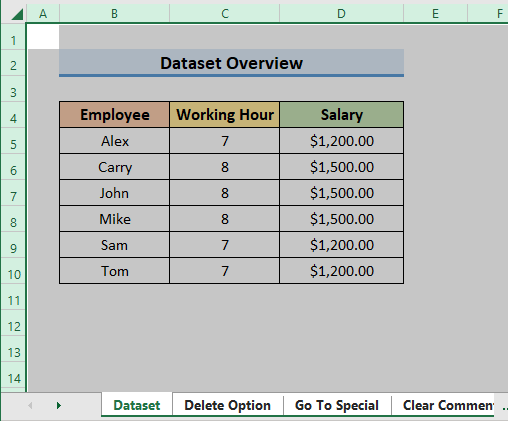
Excel-də "Şərhi Sil" düyməsini əlavə edin Tez Giriş Alətlər Paneli
Qeydləri tez silmək üçün Şərhi Sil düyməsini Tez Giriş Alətlər Paneli ə əlavə edə bilərik. Bu, vaxta qənaət edir və prosesi asanlaşdırır. Biz bir neçə addımı yerinə yetirməklə Şərhi Sil düyməsini Tez Giriş Alətlər Panelinə əlavə edə bilərik. Ətraflı öyrənmək üçün aşağıdakı addımlara əməl edək.
ADIMLAR:
- İlk növbədə, Sürətli Giriş Alətlər Panelini Fərdiləşdirin <2 üzərinə klikləyin>ikonunu seçin və açılan menyudan Daha çox əmrlər seçin.
- O, Excel Seçimləri pəncərəsini açacaq.
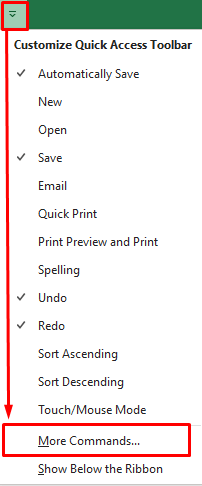
- İndi Excel Seçimləri pəncərəsinin daxilində ' Əmrləri seçin ' bölməsində Bütün Komandalar seçin.
- Sonra, Şərhi Sil seçin və Tez Giriş Alətlər Panelinə qeydləri silmək seçimlərini daxil etmək üçün Əlavə et üzərinə klikləyin.
- Bundan sonra, Davam etmək üçün OK klikləyin.
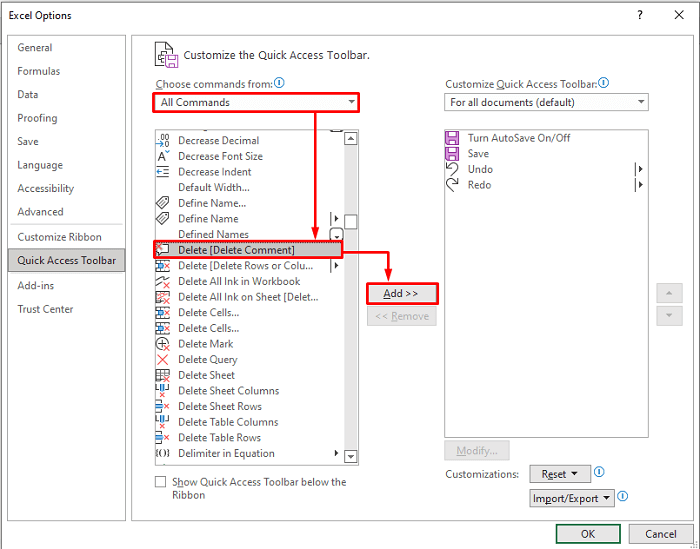
- Nəhayət, burada ' Şərhi Sil ' düyməsini görəcəksiniz. Tez Giriş Alətlər Paneli .
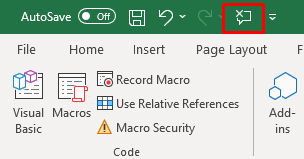
Nəticə
Bu məqalədə biz 5 nümayiş etdirdik. Excel-də Qeydləri Silmək üçün asan üsullar. Ümid edirəm ki, bu üsullar sizə tapşırıqlarınızı yerinə yetirməyə kömək edəcəkasanlıqla. Üstəlik, şərhləri silmək üçün eyni üsullardan istifadə edə bilərsiniz. Bundan əlavə, məqalənin əvvəlində təcrübə kitabını da əlavə etdik. Bacarıqlarınızı yoxlamaq üçün onu məşq etmək üçün yükləyə bilərsiniz. Bu kimi daha çox məqalə üçün ExcelWIKI saytına daxil olun. Nəhayət, hər hansı təklif və ya sualınız varsa, aşağıdakı şərh bölməsində soruşmaqdan çekinmeyin.

